I dag ser de fleste på mobiltelefoner som kameraer man kan ha med seg. Så, for å spare minne eller av andre grunner, er det nødvendig å mestre hvordan du overfører bilder til datamaskiner. Hvis du eier en Android-telefon, kan overføringsprosessen bli litt vanskelig. Men ikke bekymre deg – fortsett å lese for å finne ut hvordan overføre bilder fra en Android-telefon til en datamaskin mens kvaliteten fortsatt kan garanteres.
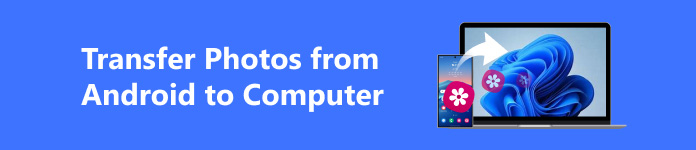
- Del 1. Det beste verktøyet for å overføre bilder fra Android til datamaskin
- Del 2. Overfør enkelt bilder fra Android til datamaskin via Google Photos-appen
- Del 3. Hvordan overføre bilder fra Android til datamaskin ved hjelp av Gmail
- Del 4. Hvordan overføre bilder fra Android til datamaskin med USB
Del 1. Det beste verktøyet for å overføre bilder fra Android til datamaskin
Når store mengder bilder må overføres fra Android til en datamaskin, er den beste og enkleste metoden å bruke et profesjonelt overføringsverktøy. Her anbefaler vi en av de beste Android-overføringsprogramvarene: Apeaksoft MobieTrans. Den lar deg enkelt overføre telefonbilder, kontakter, musikk, videoer og SMS med bare noen få klikk.

4,000,000 + Nedlastinger
Overfør bilder eller mange andre filer fra Android eller iPhone til datamaskin med ett klikk.
Administrer, sikkerhetskopier og overfør filer mellom Android- og iOS-enhetene dine for å gjøre telefonen ryddig og effektiv.
Støtt batchoverføring for å spare tid.
Forhåndsvis og kontroller bildeinformasjonen før du overfører til datamaskinen.
Støtte iPhone 16/15/14/13/12/11/X, Samsung, HTC, Motorola, etc.
Trinn 1Koble Android til datamaskinen
Gratis nedlasting av Apeaksoft MobieTrans ved å klikke på knappen ovenfor og installere den. Bruk deretter en USB-kabel for å koble Android-telefonen til datamaskinen eller følg instruksjonene for å skanne QR-koden direkte for å koble til trådløst.

Trinn 2 Velg bilder for overføring fra Android
Flytt musen til Bilder i hovedgrensesnittet. Deretter vil Android-telefonen din bli skannet i løpet av noen sekunder, og alle bildene vises på høyre side. Du kan forhåndsvise og velge hvilket som helst bilde du vil overføre.
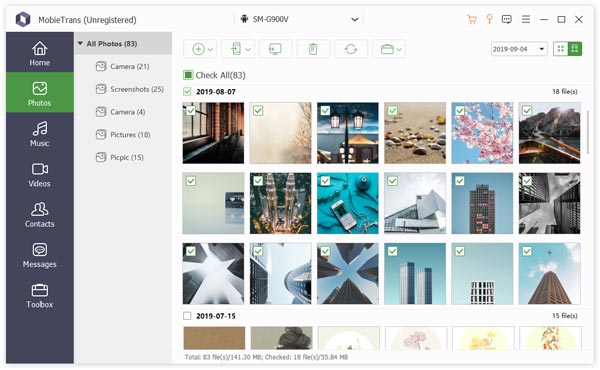
Trinn 3 Overfør bilder fra Android til PC
Til slutt klikker du på Eksporter til PC -knappen, og de valgte bildene vil bli flyttet til datamaskinen uten å miste kvalitet.

Hvis du nylig har kjøpt en iPhone eller du eller du vil dele bilder med vennen din, men han har en iPhone. Hvordan skal du sende bildene? Selvfølgelig kan du ikke luftslippe filer med bare ett klikk fordi enheten tross alt ikke er kompatibel, men vi har måter å overføre Android-bilder til iPhone.
Del 2. Overfør enkelt bilder fra Android til datamaskin via Google Photos-appen
Google Bilder er en allsidig skylagringsapplikasjon som lar deg automatisk sikkerhetskopiere, administrere, redigere og dele dine digitale bilder. Den lar deg overføre bilder trådløst fra Android til PC. Dessuten, som Google Bilder kommer automatisk installert på de fleste Android-enheter, det er ikke nødvendig å laste ned ekstra programvare. Du vil kanskje også vite hvordan du overfører bilder fra Android til Mac. Ikke bekymre deg; denne programvaren kan brukes på Windows- og Mac-systemer ved å følge de samme trinnene.
Trinn 1Sikkerhetskopier bildene på Android-telefonen din
Åpne Google Foto; etter å ha kommet inn på hovedsiden, trykk Profil i øvre høyre hjørne og aktiver Backup funksjon for å sikkerhetskopiere bildene dine på Google Bilder.
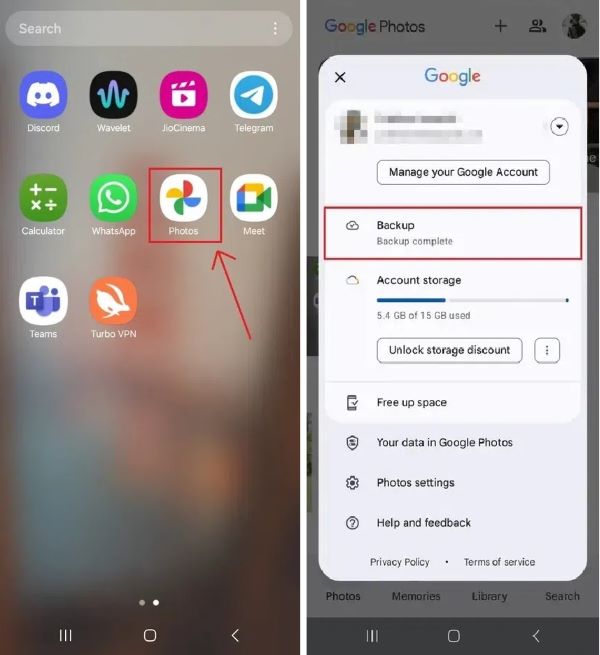
Trinn 2 Åpne Google Foto på datamaskinen
Logg på kontoen din på Google Foto-nettstedet i datamaskinens nettleser. Deretter velger du Gå til Google Bilder og velg de ønskede bildene ved å sjekke dem. Senere trykker du på Tre prikker i øverste høyre hjørne.
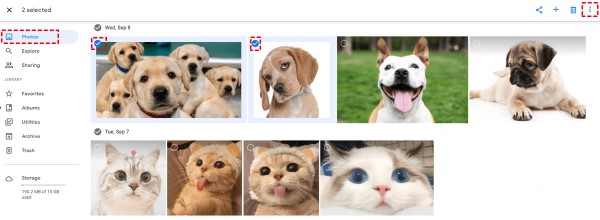
Trinn 3 Last ned til datamaskinen
En rullegardinmeny vil dukke opp. Klikk på den første Last ned knappen, og deretter kan du laste ned bildene på Android-telefonen til datamaskinen.
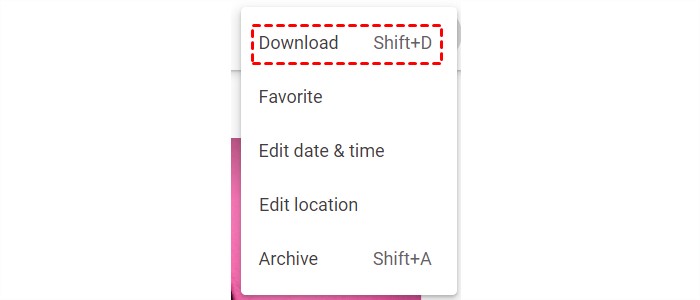
Del 3. Hvordan overføre bilder fra Android til datamaskin ved hjelp av Gmail
Gmail er Googles e-posttjeneste som lagrer e-posten din sikkert i skyen. Du kan sjekke e-postene dine via en nettleser på hvilken som helst enhet. Så du kan også bruke den til å importere bilder fra Android til PC.
Trinn 1Send en e-post til deg selv på Android-telefonen din
Gå til Gmail app, som inneholder alle bildene på Android-en din. Deretter klikker du på komponer og velg de bildene du vil sende til deg selv.
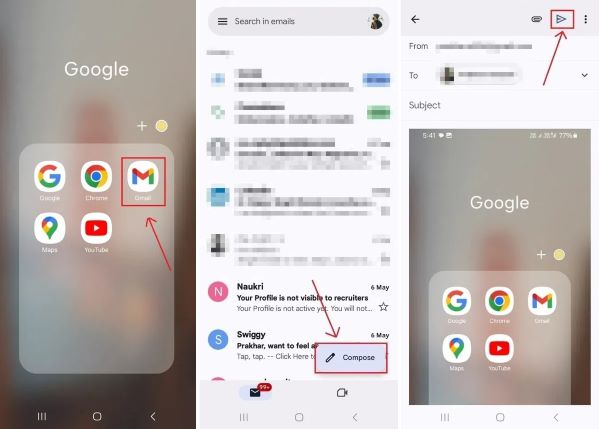
Trinn 2 Åpne e-posten på datamaskinen
Naviger til og logg på Gmail på datamaskinen din, se e-posten du nettopp sendte til deg selv. En av de flotte tingene med Gmail er at filene ikke forsvinner selv om du ikke sjekker inn i tide.
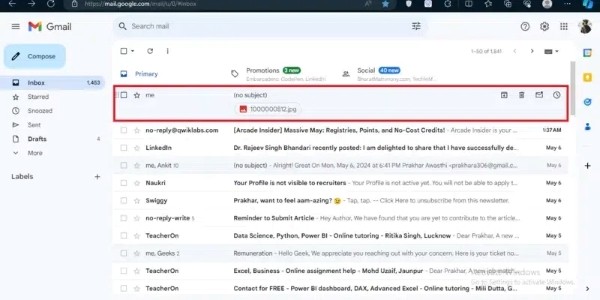
Trinn 3 Last ned til datamaskinen
Etter å ha kontrollert det riktig, klikk på Tre prikker -knappen i øvre høyre hjørne av e-posten, velg Last ned melding i rullegardinmenyen, og deretter kan du se bildene på datamaskinen.
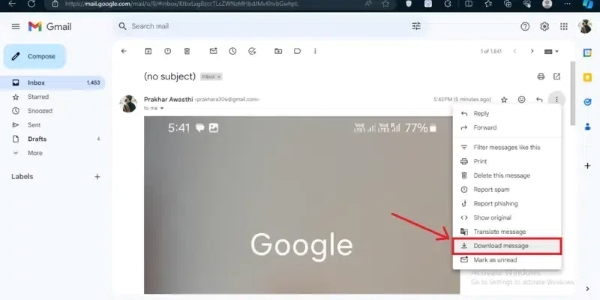
Del 4. Hvordan overføre bilder fra Android til datamaskin med USB
Hvis metodene ovenfor er litt plagsomme, kan du også overføre bilder fra telefonen til datamaskinen med en USB-kabel. En USB-kabel er den mest greie og enkle metoden; du kan overføre alle bilder så lenge enhetene er tilkoblet.
Trinn 1Koble Android-telefonen til datamaskinen
Bruke en kompatibel USB-kabel for å koble Android-telefonen til datamaskinen. Gå deretter til telefonens Innstillinger-side, velg Bluetooth og enhetstilkobling > USB, og bruk den til File Transfer.
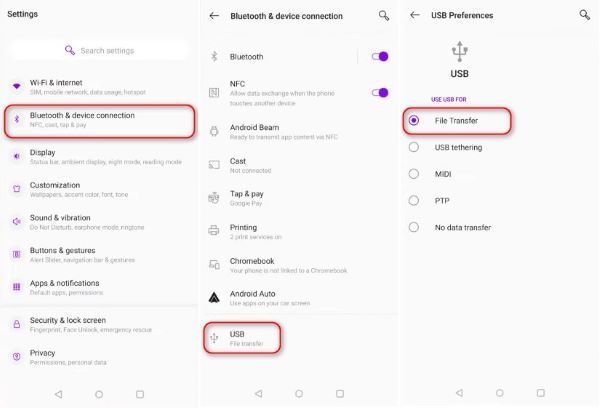
Trinn 2 Kopier bilder til datamaskinen
I henhold til standardinnstillingene vil bilder som er overført fra Android-telefonen automatisk lagres i DCIM-mappen. Til slutt kan du kopiere bildene til datamaskinen din ved å åpne mappen.
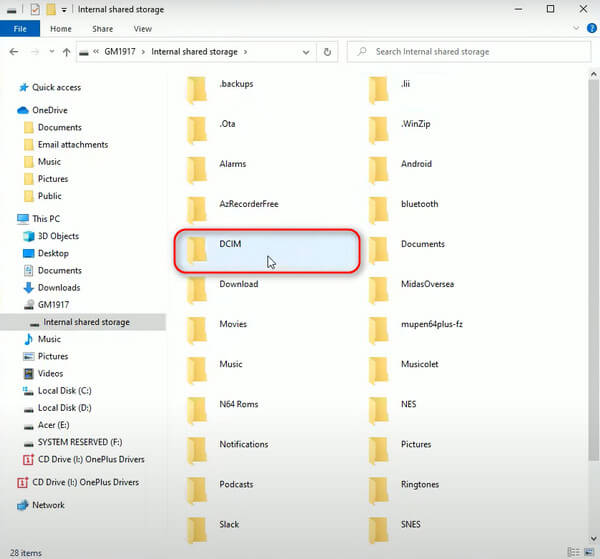
Selv om denne metoden er veldig enkel å bruke, kan det normale tapet av kabelen ved overføring av store bilder forårsake datafeil, noe som resulterer i tonefarging, forvrengning osv. For å sikre kvalitet anbefales det derfor at du fortsatt bruk e-post for å sende store bilder eller bildekonverteringsverktøy.
Konklusjon
Som du har lært av denne artikkelen, overføre bilder fra Android-telefon til datamaskin kan gjøres i mange enkle trinn. Vi tilbyr deg fire metoder som krever forskjellige fasiliteter eller plug-ins. Likevel, Apeaksoft MobieTrans må være ditt førstevalg for å overføre store grupper med filer uten å miste kvalitet.




